2010年4月9日 星期五
Freebsd6.4安裝ostube2.6紀錄
虎國多媒體影音中心 (歡迎學校同仁申請帳號,分享教學活動影片)
參考網頁
http://b2d.phc.edu.tw/modules/tadbook2/view.php?bdsn=1005&book_sn=3在Fedora上安裝OsTube解決PHP5.3無法安裝ostube
中文化
http://www.tiec.tp.edu.tw/lt/post/751/13492
osTube 2.6 修正檔
http://www.tiec.tp.edu.tw/lt/post/751/13466
OS環境:FreeBSD 6.4
安裝基本套件:Apache22+Mysql50+PHP5+PHP5-extension
先至www.ostube.de/註冊後,下載ostube免費版
安裝 Ostube所需套件:
1.安裝mplayer
#cd /usr/ports/multimedia/mplayer;make install clean
2.安裝mencoder
#cd /usr/ports/multimedia/mencoder;make install clean
3.安裝ruby
#cd /usr/ports/lang/ruby18;make install clean
4.安裝flvtool2
#cd /usr/ports/multimedia/ruby-flvtool2;make install clean
5.安裝GD套件(若沒意外,裝完APACHE與MYSQL與RUBY就會自行安裝)
#cd /usr/ports/
下載主程式
#cd /usr/local/www/apache22/data/
#mkdir ostube
#cd ostube
#fetch 主程式位置
#tar zxvf osTube_2.6_community_edt.tar.gz
#rm -f osTube_2.6_community_edt.tar.gz
變更資料夾權限
#cd ..
#chmod 755 ostube
#cd ostube
#chmod 777 templates_c
#chmod -R 777 media
#chmod -R 777 ostube.log
#chmod 777 includes
#cd ..
更改 php檔案上傳的最大限制:
#ee /usr/local/etc/php.ini
修改upload_max_filesize值,至少大於100MB,等會安裝完後,可至ADMIN的管理界面改成較低的容量
memory_limit 1500
post_max_size 1000
upload_max_filesize 500
max_execution_time 1800
max_input_time 1200
file_uploads = On
安裝 php cli(裝到一半,程式說缺這個)
#cd /usr/ports/lang/php5/work/php-5.1.12
#make install-cli
#/usr/local/etc/rc.d/apache22 restart
以瀏覽器進行安裝
http://163.27.156.5/ostube/(按畫面右上角英國國旗,將語系改成英文)
STEP1:若按照先前程式安裝,所有的設定都會打綠色勾勾。
在資料庫設定部份:
DB hostname:localhost
DB username:先前設定的帳號
DB password:先前設定的密碼
DB database:ostube
STEP2:
1.Homepage directory
Absolut path:設定ostube資料夾的絕對位置
Relative path:設定網站的相對位置
2.Activated Media
設定影片、聲音、圖像、文件是否可上傳
3.External programs
額位的模組,若按照先前步驟,應不會有問題,若有出現黃色的警告,再至ports裡安裝該套件
4.Video conversion settings
設定影片上傳的品質
STEP3:
設定進入網站的一些資料與admin的資料
將 install資料夾移除或重新命名,以確保安全
#rm -rf /usr/local/www/apache22/data/ostube/install
#chmod 755 includes
設定 ostube資料夾裡的cgi-bin裡的uu_default_config.pm
#ee /usr/local/www/apache22/data/ostube/cgi-bin/uu_default_config.pm
修改以下三行
upload_dir => $ENV{'DOCUMENT_ROOT'} . '/ostube/media/tmp/',
redirect_url => 'http://' . $ENV{'SERVER_NAME'} . '/ostube/upload.php',
path_to_upload => 'http://'. $ENV{'SERVER_NAME'} . '/ostube/uploads/',
若機器本身有跑cgi,則將此cgi-bin目錄移至網站根目錄(以https.conf裡的cgi-bin之alias為準)
若機器不跑 cgi,就將httpd.conf裡cgi的alias改至ostube資料夾下
#ee /usr/local/etc/apache22/httpd.conf
將原 ScriptAlias /cgi-bin/ "/usr/local/www/apache22/cgi-bin/"註解掉,加入以下設定(路徑以安裝路徑為準)
ScriptAlias /cgi-bin/ "/usr/local/www/apache22/data/ostube/cgi-bin/"
修改底下
AllowOverride None
Options ExecCGI -MultiViews +SymLinksIfOwnerMatch
Order allow,deny
Allow from all
重跑 Apache
/usr/local/etc/rc.d/apache22 restart
微調:
1. 將中文化檔案及模板放入ostube,進入管理介面「設定」->「基本設定」->「預設語言」改為「繁體中文」
2. 分類我是先全部刪掉,自己重新建立一份才可儲存。
3. 影片品質選「高畫質」即可。
4. 上傳影片建議先自行轉flv較快。
心得:
1. 真的十分方便,架在自己學校內速度快。介面簡單好用。
2. 轉檔品質沒有youtobe來得好。
標籤:
ostube
訂閱:
張貼留言 (Atom)

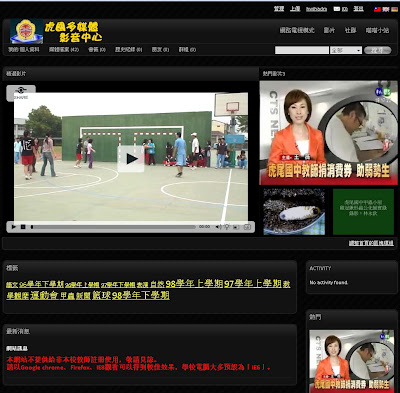
你好:
回覆刪除我最近在幫學校架freebsd7.3+ostube
可是,依大家的方法做,
都架好了ostube,但是影片郤無法上傳,
有如下的訊息:
The medium is still being converted.
不知,你有否碰到如此?
如何解
謝謝你。
你好:
回覆刪除架好了
是中文化出問題了,
不知,你的中文化,可以給我嗎
謝謝你。